如何使用 CSV 文件导入和导出 WordPress 用户?
已发表: 2022-06-09是否曾经觉得需要将您的 WordPress 用户从一个网站迁移到另一个网站? 手动将用户添加到您的新网站可能很烦人,更不用说无聊了。 如果您只需单击一些按钮即可快速迁移所有用户,而无需实际花费任何资金,那会怎样? Import Export WordPress 用户和 WooCommerce 客户插件可以做到这一点。
显然,这将是一个两阶段的过程:
- 将 WordPress 用户从您的源网站导出到 CSV 文件。
- 将 WordPress 用户从 CSV 导入目标网站。
插件安装
转到WooCommerce >插件>添加新的。
在插件目录中搜索Import Export WordPress 用户和 WooCommerce 客户。
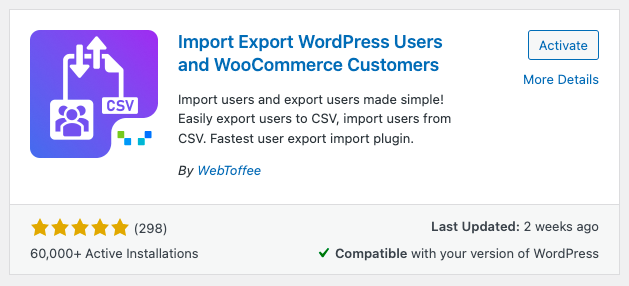
安装并激活插件。
导出 WordPress 用户
转到WebToffee 导入/导出(基本) >导出。
第 1 步:选择帖子类型
在这里,您可以选择用户/客户作为帖子类型(出于显而易见的原因)。
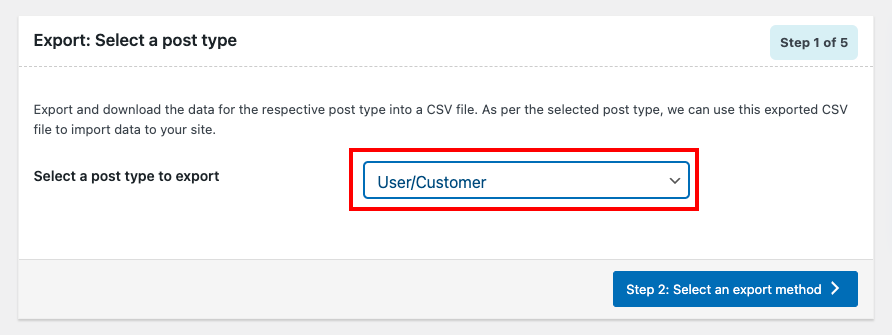
第 2 步:选择导出方法
通常,您可以在此窗口中看到三个选项。 由于这可能是您第一次,您可能不会看到所有这些。
- 快速导出:按照默认规格导出数据。
- 高级导出:引导您完成过滤、列选择和高级选项的详细过程,您可以自定义这些选项以获得所需的 CSV 文件。
- 基于预先保存的模板:根据您之前保存的规范导出数据。
注意:仅当您在以前的导出中保存了模板时,此选项才可见。 如果您通过高级导出转到第 5 步,则可以保存模板。 保存模板后,您可以从基于预先保存的模板选项中选择它,这样您就可以获得自定义的 CSV 文件,而无需再次进行实际配置。
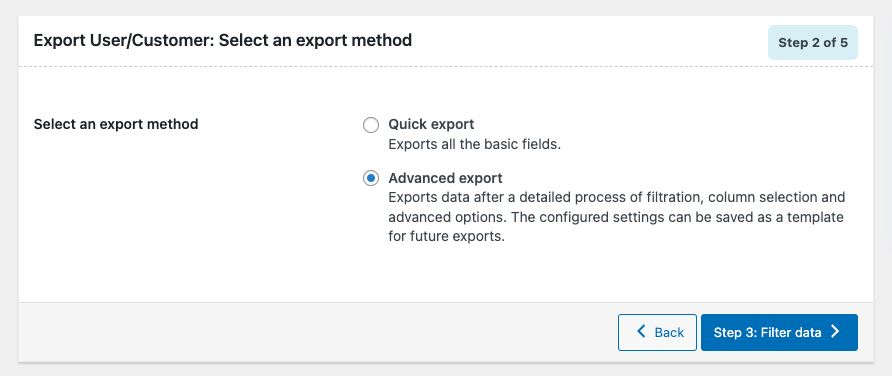
第 3 步:过滤数据
自定义您的数据永远不会比这更容易。 想要限制用户数量? 想要在新网站上跳过几个您不想要的用户? 还是您的要求相当具体和明确? 不用担心,我们为您提供保障。
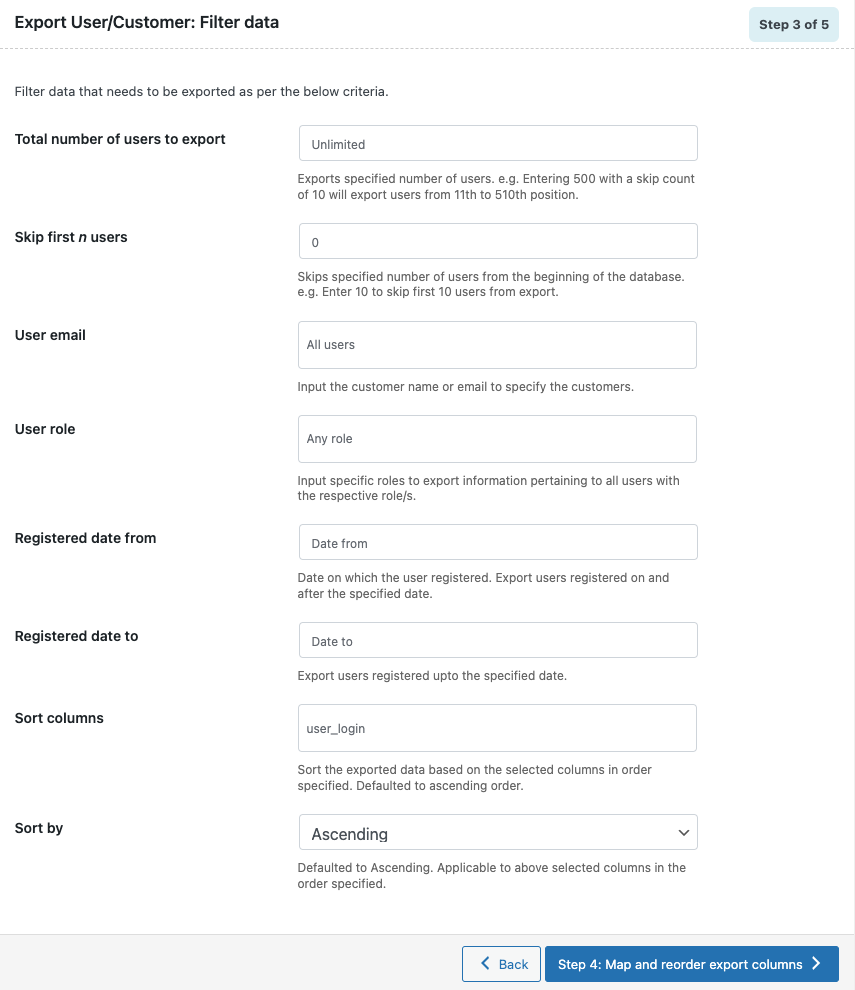
第 4 步:映射和重新排序导出列
在这里,您可以在左侧看到插件列名,在右侧看到其对应的 CSV 列名。 默认情况下,两者是相同的。 但是您可以通过编辑正确的文本字段来自定义 CSV 列名称。
请注意,一旦您为任何 CSV 列名称分配了不同的名称,您将不得不在导入期间手动将其映射到其相应的插件列名称。 您还可以根据需要自由重新排列列。
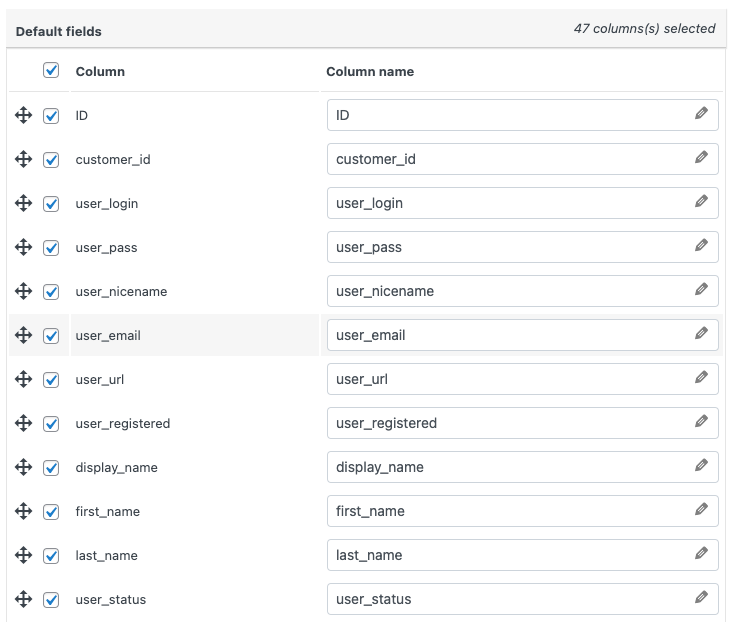
第 5 步:高级选项/批量导出
启用导出来宾用户复选框以将来宾客户包括在导出文件中,并选择要在一批中处理的记录数。
设置用于区分 CSV 文件中的列的分隔符。 (逗号将被设置为默认值)
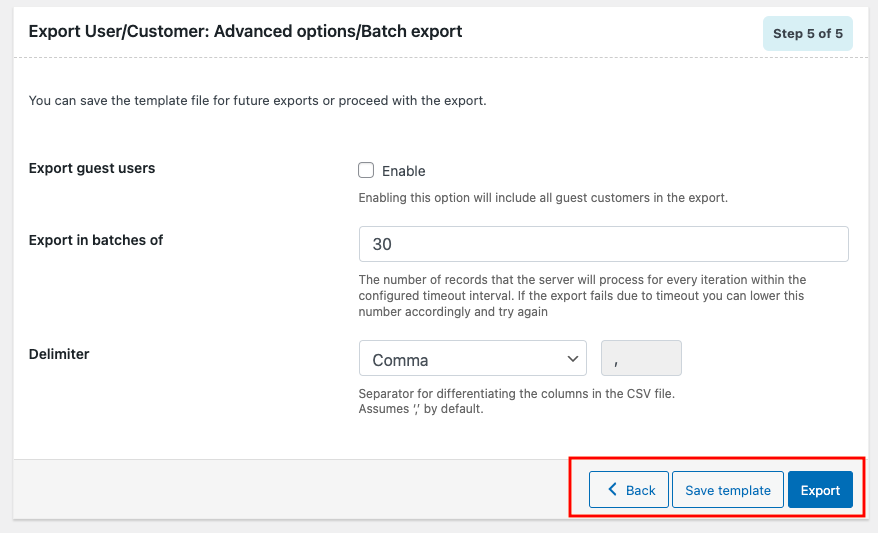
单击保存模板以保存您所做的配置以供将来使用(可选)。
单击导出以将用户/客户导出到 CSV 文件。
将出现一个弹出窗口,说明导出文件处理完成。
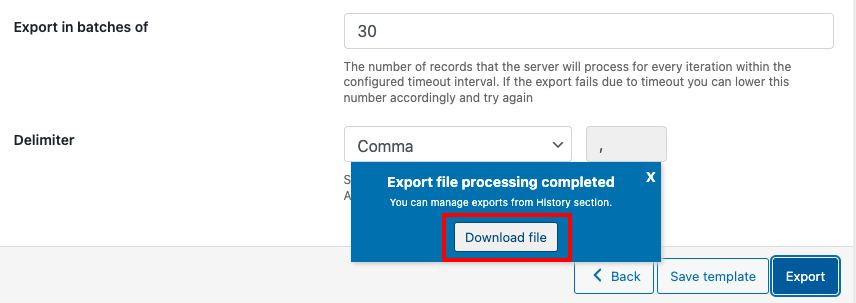
单击下载文件将 CSV 文件下载到本地存储。

导入 WordPress 用户
转到WebToffee 导入/导出(基本) >导入。
第 1 步:选择帖子类型
在这里您可以选择用户/客户,因为这就是您首先来到这里的原因。
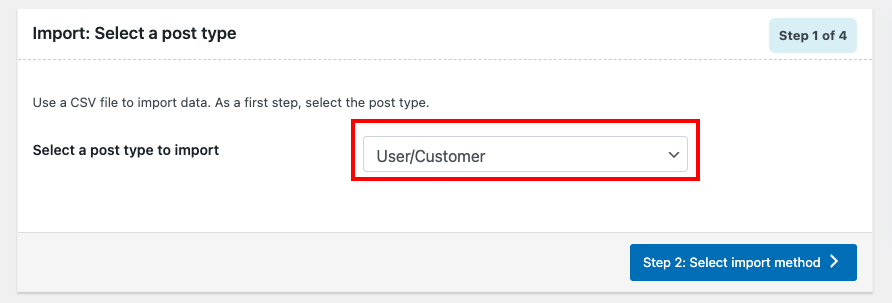
第二步:选择导入方式
这些选项类似于导出方法,但也有其他字段,我们将对此进行讨论。
导入方式
- 快速导入:按照默认规范导入数据。
- 基于预先保存的模板:根据您之前保存的规范导入数据。
- 高级导入:引导您完成过滤、列选择和高级选项的详细过程,您可以自定义这些选项以从 CSV 文件导入数据。
选择要导入的文件
您可以拖放要导入的 CSV 文件,也可以简单地单击虚线矩形框上的任意位置以从本地存储上传文件。
分隔符
设置用于分隔导出文件中的列的字符。
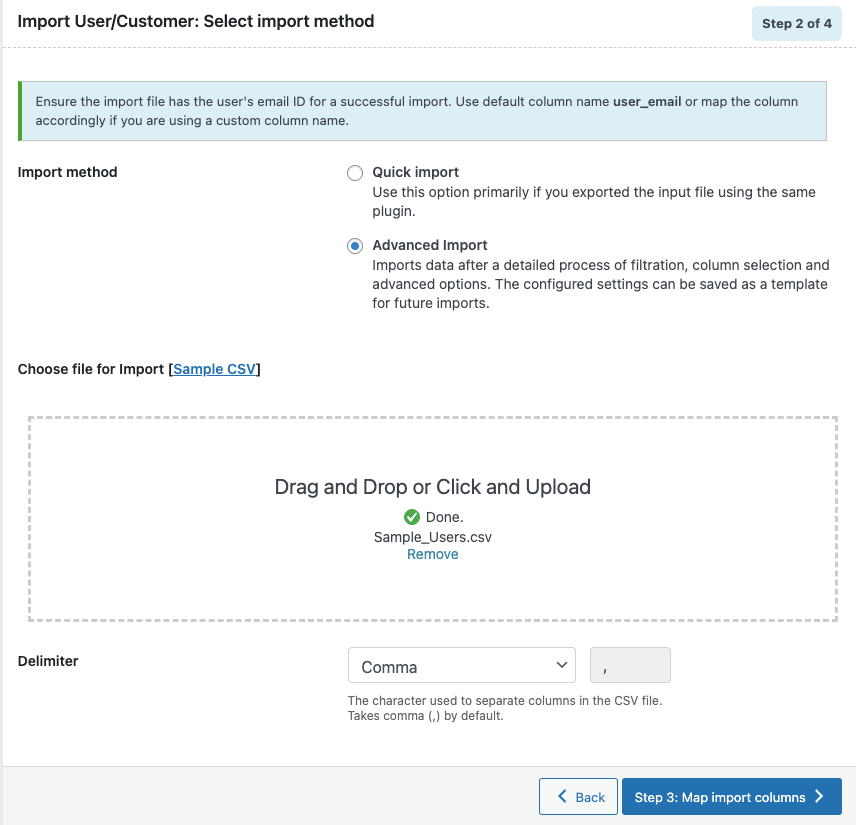
继续执行步骤 3。
第 3 步:映射导入列
如果您为列提供了默认名称,插件会自动识别必填字段。 您还可以根据 CSV 文件手动设置列名。
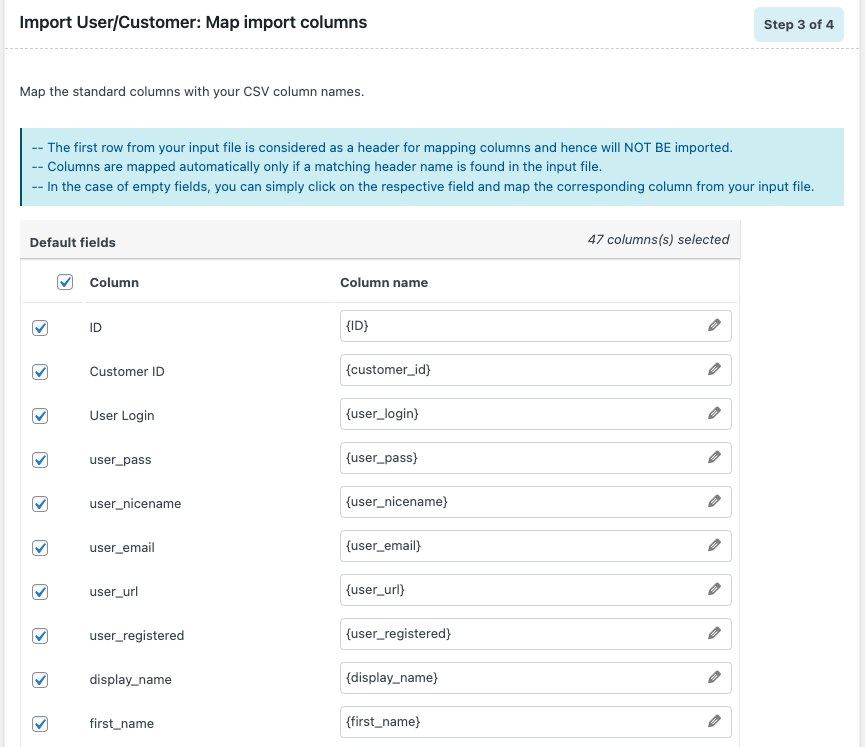
评估字段
想要在不实际浏览 CSV 文件的情况下对数据进行一些快速更改? 最简单的方法是使用Evaluate 字段。 您可以通过单击所需列名称附近的钢笔图标来访问它。 它基本上从 CSV 获取输入数据,使用给定的表达式计算它们,然后创建输出。 最好的部分是您可以实时查看示例计算。 不留任何错误的余地。
- 表达式:任何运算符 +*/-()&@ 或字符串常量都可以与属性一起使用以获得所需的结果。
- 输入:从下拉窗口中选择要修改的列。
- 输出:将根据输入文件中的第一条记录在此处显示示例输出。
注意:如果在表达式中使用输入文件中没有值的列,可能会导致语法错误。
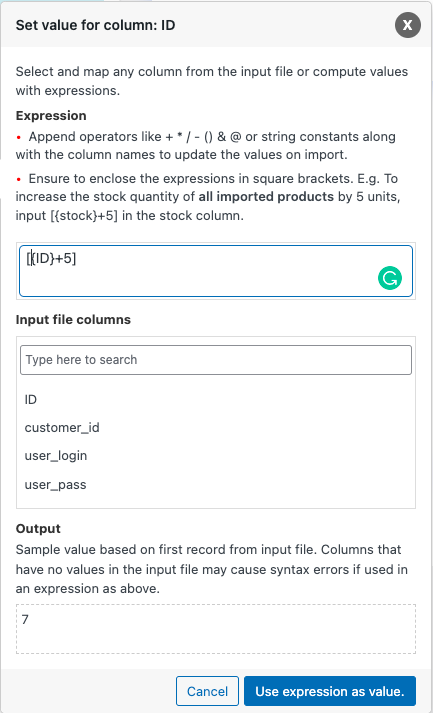
继续下一步。
第 4 步:高级选项/批量导入
如果用户已经存在于网站上,你想做什么? 是否要跳过该用户导入或使用当前 CSV 文件中的数据对其进行更新? 由你决定。
保留用户密码: WordPress 以加密格式存储密码。 如果您想保留旧用户的密码,您必须选择是。 但是如果 CSV 中的用户详细信息是您手动添加的,那么它将是明文格式。 因此,在这些情况下,您应该选择“否”。
您还可以设置分批导入选项。
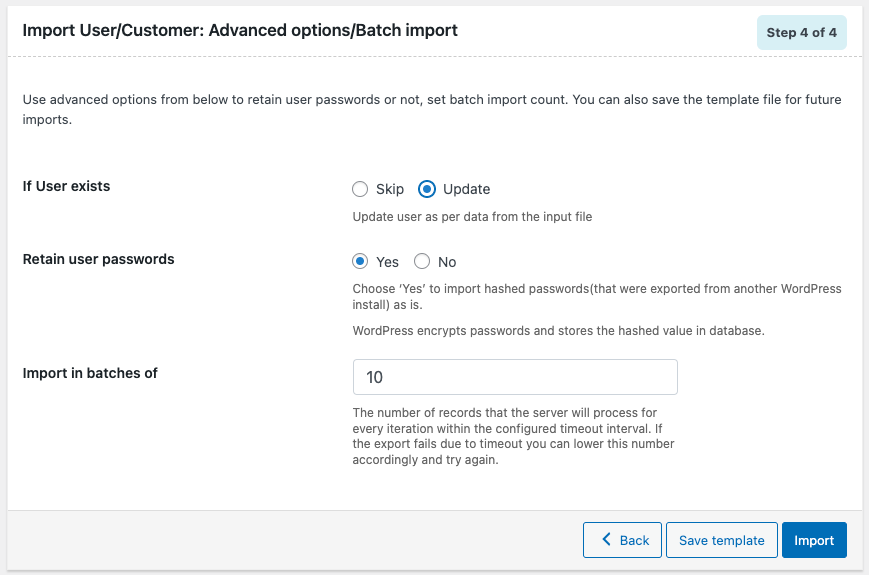
如果您想保存设置以备将来使用,请单击保存模板或单击导入继续。
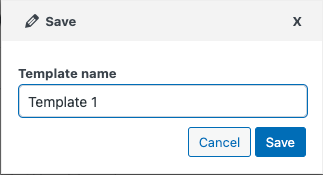
导入后将出现一个弹出窗口,其中包含已完成消息和导入失败的数量(如果有)。
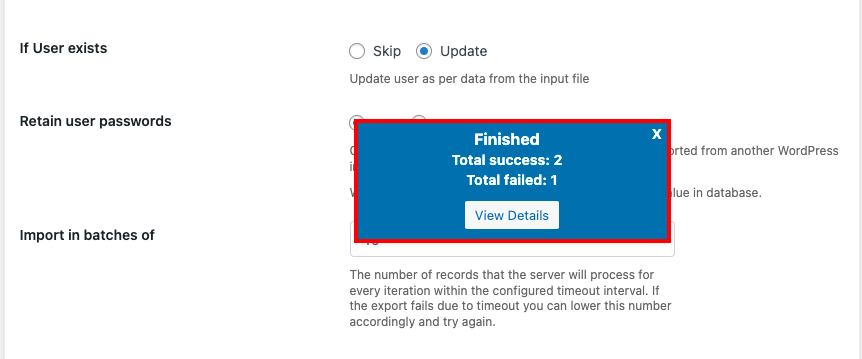
包起来
该插件让您只需单击几下即可从 CSV 导入和导出 WordPress 用户。 如果您正在寻找一些高级功能,您可以尝试此插件的高级版本。 它有一些额外的自定义选项、频繁更新和专家团队提供的支持。
你觉得这篇文章有用吗? 请在评论中分享您的反馈。
